Доброго времени суток, уважаемые читатели. Стараешься-стараешься, бьешься над созданием сайта и вдруг возникает момент, что зайти в панель администратора вордпресс ну никак не удается. Куда бежать, что делать и можно ли было избежать подобного стресса. Не стоит паниковать, об основных проблемах поговорим в сегодняшней статье.

WordPress — не могу зайти в админку, что же делать и чем может быть вызвана проблема?
Диагностика и первая помощь при белом экране: как быстро избавиться от проблем, не вникая в терминологию
Не нужно бросать в меня тухлыми помидорами. Даже самые умные из нас иногда ошибаются. Для начала давайте рассмотрим самые простые способы исправления ситуации. С вашего позволения я не буду вас грузить и объяснять почему некоторые из этих методов работают.
Самое главное для нас – решить проблему, а лишняя информация может лишь напугать. Сам не так давно столкнулся с подобной неприятностью. Обилие терминов пугает и так расстроенный и напряженный организм.
Для начала просто несколько раз перепроверьте правильность ссылки в панель вордпресс. Напоминаю, что у вас есть два варианта. Попробуйте оба. Убедитесь, что ввели верный домен.
https://название_сайта/wp-login.php
https://название_сайта/wp-admin
Если панель утверждает, что вы пытаетесь писать не правильный пароль, напишите его в документе word или блокноте, скопируйте, а затем вставьте в нужное поле. Я не знаю почему, но нередко это срабатывает. Если чуда все-таки не произошло, идем дальше.
Третий простой способ, которым стоит попытаться воспользоваться – очистить кэш браузера и куки. Если у вас Google Chrome, то открываем «Настройки».
Далее в панели слева находим кнопку «История». Затем «Очистить историю».
В появившемся окне выбираем «cookie» и «Кэш». Чистим.
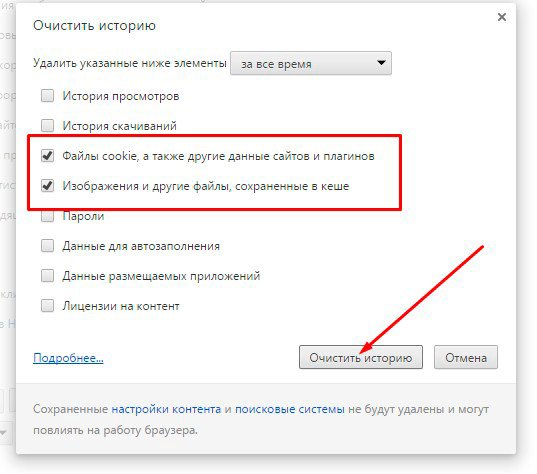
Если вам помогли эти махинации – отлично. Если нет – разбираем дальше.
Обратите внимание на наличие памяти на хостинге. Сделать это можно на главной странице личного кабинета. Так как я использую для работы хостинг Таймвеб, поэтому и покажу все этапы на его примере. Но вы можете применить эти приемы и на своем хостинге.
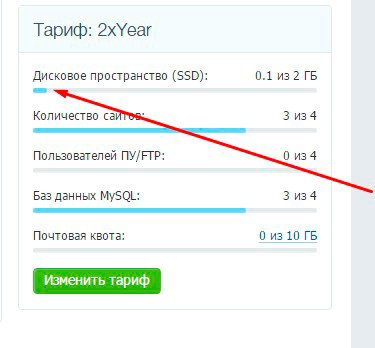
Проверьте нагрузку на сервер.
Я пользуюсь тестовым сайтом для создания скриншотов, а потому нагрузка у меня минимальная, но желтая линия будет свидетельствовать о том, что сервера не выдерживают, а потому вам стоит бежать как можно скорее и отказываться от партнерства с компанией.
Как выявить причину «болезни» в плагинах и заставить админку работать
Иногда причиной неудачи может быть не состыковка двух плагинов или некорректная работа одного из них. Если совсем недавно вы подключили какое-то новое приложение или обновились, и как раз после этого панель администратора внезапно перестала открываться, то возможно причина в плагине. Что делать?
Заходим на хостинг, далее в «Файловый менеджер». Здесь находим папку нужного сайта.
Напоминаю, что если у вас несколько папок и не все из них корректно подписаны, то найти необходимую поможет раздел «Сайты». Здесь, рядом с доменом стоит верное название. Например, так.
Итак, в «Файловом менеджере» вы два раза кликаете по папке с нужным вам сайтом, далее «public_html».
Wp-content.
Один раз нажимаете на папку plugins.
Выбираете «Файл» — «Переименовать». Назовите как хотите, хоть «милая админка, заработай» — это не важно.
После этого все плагины отключатся. Посмотрите, удается ли вам теперь зайти в панель управления. Если да, значит причина крылась в них. Чтобы вернуть все как было, нужно отправиться на хостинг к папке plugins и вернуть папке былое название.
От проблемного приложения лучше всего избавляться через администраторскую панель вордпресса, а не на хостинге.
Ремонт тем и ничего сложного
После обновления вордпресс, темы также могут вызывать нарушения в работе. Выявление и исправление этой ошибки ничем не отличается от предыдущей, с плагинами. Заходим в папку сайта в «Файловом менеджере». Затем открываем «public_html» — «wp-content» — «themes».
Нажимаем кнопку «Файл» и «Переименовывать».
Название, как и в прошлой части, подойдет любое.
Проверьте, можете ли вы теперь попасть в админку сайта. Вордпресс будет искать доступ к теме, но не найдет ее и переключится на стандартную автоматически. Если вы и так использовали такую, то все равно метод может помочь.
Страшное слово «htaccess», которого стоит бояться меньше, чем белого экрана
Файл htaccess также может быть поврежден и мешать корректной работе вашего блога. Откройте корневую папку сайта и найдите нужный файл. Я делаю скриншоты по тестовому сайту на котором нет htaccess’а, так что я просто добавил файл нужного разрешения в то место где он должен быть: папка вашего сайта — public_html.
Проверьте «wp-admin» на наличие .htaccess. Их может быть два.
Откройте содержимое файла два раза щелкнув по нему и скопируйте на компьютер. Затем htaccess нужно удалить, чтобы проверить влияет ли он на работу административной панели. Нужную кнопку вы найдете в меню «Файл».
Если теперь все открывается корректно, создайте новый htaccess. Если причина крылась не в нем, верните сохраненный на компьютере.
Недавно переносили сайт, а домен не прописали? Сейчас все решим
Еще один простой способ попытаться решить проблему – определение url. Этот метод особенно актуален после переноса сайта.
Открываем папку портала на хостинге в «Файловом менеджере», затем «public_html» и находим WP-config.php.
Два раза щелкаем по нему и открывается файл. Добавляем в код две строчки:
define(‘WP_HOME’,’http:// домен-ВАШЕГО-сайта); define(‘WP_SITEURL’,’http://домен-ВАШЕГО-сайта); |
Теперь нажимаем сохранить и проверяем не появился ли доступ к админской панели. Если все замечательно – радуемся и наслаждаемся жизнью. Если нет – можно вернуться в WP-config.php. и удалить эти две строчки.
Возвращение в прошлое — хвала резервным копиям
Еще один способ избавиться от проблем – вернуться в прошлое. Хорошо, если вы делаете резервные копии. Но еще лучше, когда за вас это делает хостинг. Если вы пользуетесь Таймвебом, то никаких проблем не возникнет, но не у всех имеется по умолчанию такая возможность. В свое время это стало для меня решающим моментом для выбора хостинга.
Находите раздел «Резервные копии» в меню слева.
Зайдите в раздел «Файлы» и выберите папку нужного вам сайта.
Выберите дату последнего сохранения.
И нажмите заветную кнопку.
После этого подождите, пока статус задач не изменится с «в очереди» на «выполнено».
Теперь надо вернуть базы данных. Находим нужную папку и делаем то же самое, что и с файлами.
Учтите, что вся ваша работа и опубликованные материалы за время, которое прошло, исчезнут.
Серьезный подход для серьезных задач и людей
Думаю, что любому новичку будет значительно проще попробовать способы, которые я привел выше. Не нужно заморачиваться и вникать в суть проблемы. Если же вы хотите подойти к делу основательно или все предыдущие методы не помогли и белый экран не оставляет выбора – придется подключать дополнительные возможности.
Попробуем определить ошибку, которая возникла на вашем сайте. Выявив ее можно без труда обратиться в техническую поддержку хостинга. На запрос: «Чего-то непонятное с моим сайтом приключилось и я не могу залезть в админку» даже на Таймвебе вам скорее всего напишут про то, что для начала надо определить какая именно ошибка возникла. Они не имеют права лезть в файлы администратора и разбираться сами. В результате вы потеряете время.
Писать в поддержку не пошевелив пальцем для решения проблемы – не красиво. Это все равно что прийти в ветеринарную клинику и сказать, что у вас что-то не в порядке с кошкой, оставив ее при этом дома отдыхать. Чем больше информации – тем лучше. Проявите себя с прекрасной стороны и вам обязательно помогут.
Как определить ошибку и выглядеть умнее в глазах помощников, которые будут помогать с ремонтом
Если вы хотите решить проблему не методом проб и ошибок, а точно понять какая неприятность возникла, а экран монитора хранит молчание, отображая лишь пустоту, при вводе заветной ссылки к администраторской панели, придется залезть в корневую папку сайта на хостинге.
Находим здесь wp-config.php и щелкаем по нему два раза.
В появившемся окне находим строчку, после которой «не редактируем».
И перед ней прописывает
ini_set('display_errors', 1); |
Сохраняем изменения. Смотрим отображается ли ошибка теперь. Если не помогло, пробуем второй способ. Обращаем внимание на строку «define».
Меняем слово «False» на «true».
Снова сохраняем изменения и проверяем.
Разспространенные ошибки, с которыми вы уже знаете, как справиться
Итак, после проделанных работ, на экране должна отобразиться информация, которая поможет вам решить проблему. Что там можно увидеть?
Информация будет дана вам на английском, попытайтесь в нее вникнуть. Возможно, вы найдете ответ сразу же.
«Cannot modify header information» — самая простая. Она свидетельствует о лишних строках (пробелах) в коде. После этой фразы вы найдете ключевую, например, (output started at /home/k/accountname/mysite.ru/public_html/wp-config.php:73). Обратите внимание на информацию после слэша («/»). Уже знакомый нам файл с конфигурациями, а далее указана строчка, с которой возникла проблема – 73.
Ошибка 403? Проверьте существует и правильно ли называется в корневой папке файл index.php
Для «Error establishing a database connection» есть три решения:
- Лезем в wp-config.php. и проверяем логины и пароли. Нас интересует, чтобы везде было только по одной кавычке.
- Второй вариант – проблемы в работе сервера баз данных MySQL. Пишем в техподдержку хостинга, рассказываем о случившемся и ждем, когда они решат проблему. В этом виноваты не вы, а партнер. Ему и разбираться!
- Возможно у вас недостаточно прав. Проверьте информацию вот тут:
«500 internal server error» означает неправильный htaccess. Как это лечить я уже рассказал.
«An automated WordPress update has failed to complete» встречается очень редко и свидетельствует о том, что вы выбрали плохой хостинг, который не справляется с возложенными на него нагрузками. Все равно напишите им, посмотрите, что они вам предложат.
Ошибка «An automated WordPress update has failed to complete» говорит о нехватке памяти. Ее можно увеличить сменив тариф на хостинге.
Если вылезает «Connection time out», то это свидетельствует об одном – хостинг пора менять! Места чертовски не хватает. Как вариант, можно отключить несколько плагинов, попытаться сменить тему на стандартную, опять же, поменять тариф.
«Briefly unavailable for scheduled maintenance. Check back in a minute»? Поможет удаление maintenance все из того же корня сайта. В предыдущий раз, когда система обновлялась, изменения пошли не по стандарту и вызвали нарушения в работе.
Ошибка 404, как правило, вылезает при переносе. Она означает, что страницу невозможно найти. Обновление урла должно помочь справиться с неприятностью.

При появлении «Maximum execution time of 30 seconds exceeded» необходимо поработать с темами и плагинами, так как я описывал выше. Расширения функционируют не верно. Если это не помогает, то возможно проблема опять же в хостинге.
Ошибка 28 совсем не связана с вордпрессом, а решить ее могут только в техподдержке. Поставьте их в известность о неприятностях.
Самый простой способ решить сложнейшую проблему
Если вы уже все на свете сделали, а сайт так и не хочет открываться, то у вас осталось несколько вариантов решения проблемы.
Обращение в техподдержку.
Как вы уже заметили, я пользуюсь таймвебом, отвечают там в течение нескольких часов. В правилах прописано «до суток» и это чистая правда. Они действительно пытаюсь помочь, но иногда разрешение проблемы может занимать много времени. С чем это связано?
Проведем аналогию. Вы приходите в магазин и просите продать вам колбасы. Вас спрашивают какое мясо вас интересует. Неосведомленный клиент звонит своей жене или матери, кому как повезет.
За это время набегает очередь, и вам приходится ждать, пока придет ваше время. Дождались. Вы утверждаете, что вам нужна колбаса из свинины. Но здесь же столько марок, какой вы отдадите предпочтение? Ситуация повторяется.
Естественно, любой, даже очень адекватный человек, будет злиться на нехорошего продавца, хотя тот хочет выполнить свою работу и порадовать вас лакомством, которое вам понравится.

Здесь тоже самое. Большая нагрузка на техническую поддержку может вызывать раздражение и занять много времени.
Форумы.
Здесь ситуация не слишком отличается. Все та же потеря времени и вероятность наткнуться на дебилов с кучей комментариев не в тему. Вариант тоже не самый лучший.
LiveExpert (www.liveexpert.ru)
На этом сервисе обитают профессионалы, которые помогают решить проблемы. У вас есть несколько вариантов:
- Задать вопрос бесплатно и получить на него ответ. Ждать придется тоже не мало, но тут уже вам действительно постараются помочь.
- Оплатить VIP вопрос. В этом случае реакцию вы получите быстрее, вызовете больше интереса и внимания у профессионалов.
- Заказать платную консультацию у одного мастера. Как по мне, так это лучший вариант. Вы связываетесь с человеком на прямую, готовы оплатить час его всеобъемлющего и направленного исключительно на вас внимания. За это время вы можете разобраться с любой проблемой.
Найти наставника/ремонтника на WebLancer (www.weblancer.net)
В случае, если у вас возникла какая-то проблема, вы просто создаете объявление с рассказом о неприятности и гарантировать выплату за избавление. Можете поставить оплату «по договоренности» и упомянуть, что в случае успешного разрешения, будете обращаться только к этому человеку. Скорость и цены будут зависеть от соискателя, которого вы выберете.

Work-Zilla (www.work-zilla.com)
Ворк-зилла – это еще один способ найти исполнителя, который решит любую проблему. Создаете заказ, ставите свою цену и ждете, пока кто-нибудь не откликнется. Здесь проблемы решаются очень быстро. Пару раз пришлось обращаться.
Теперь вы знаете чуть больше, надеюсь боитесь проблем чуть меньше, а если прежде чем открыть эту статью с вордпрессом у вас были неприятности, то они разрешились.
Желаю вам успехов в ваших начинаниях. Подписывайтесь на мой блог и получайте больше информации, которая поможет вам в работе. Совсем скоро вас ждут новые интересные истории. До скорых встреч.


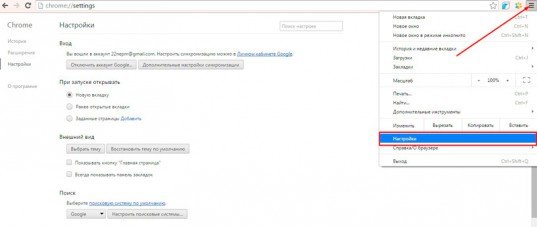

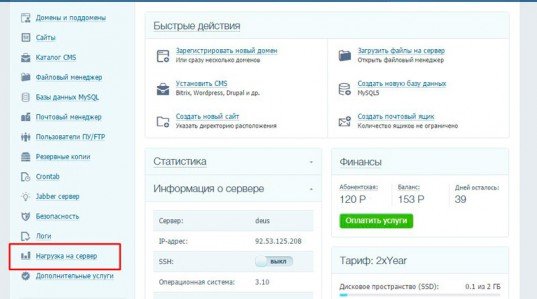
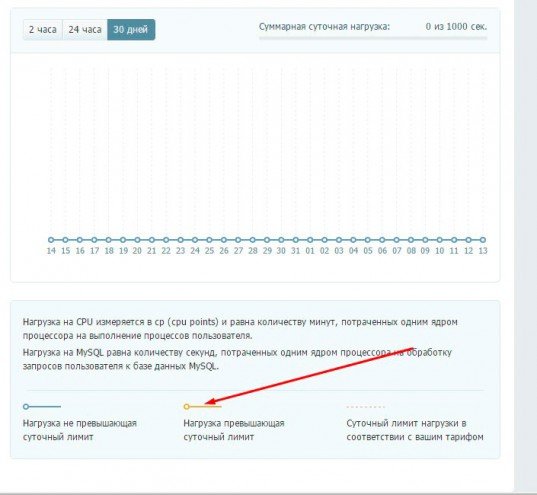
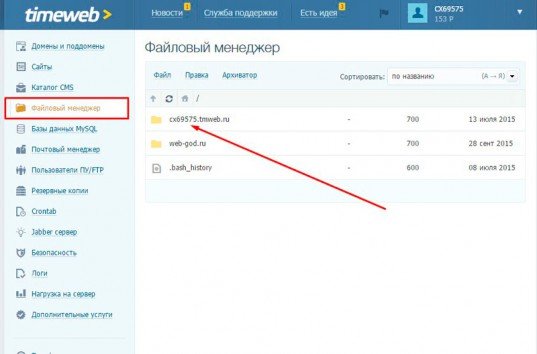

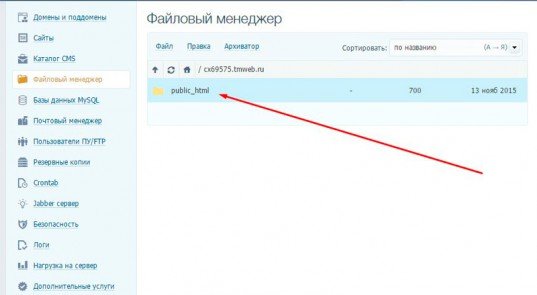
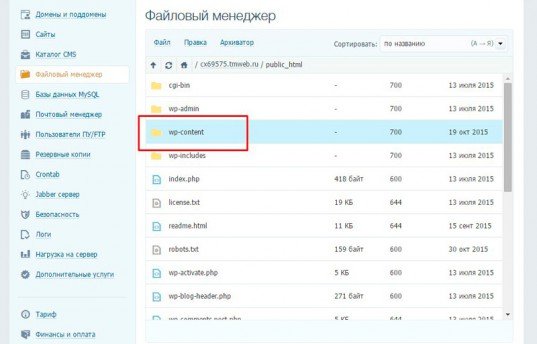
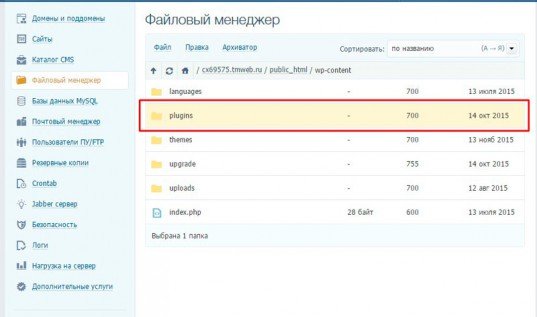
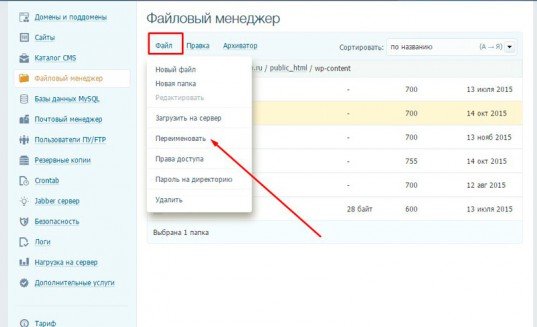

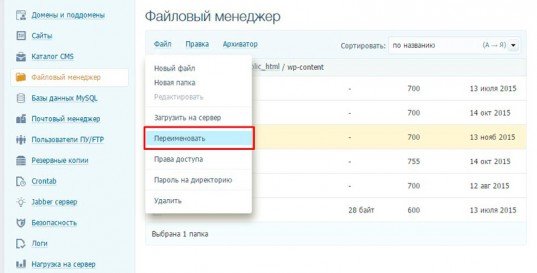
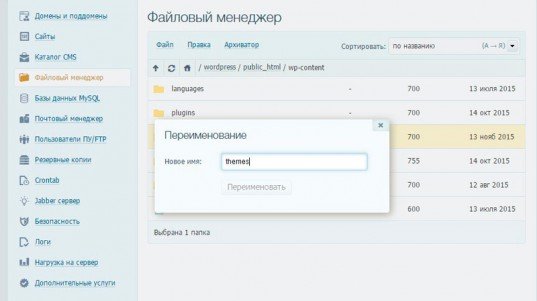
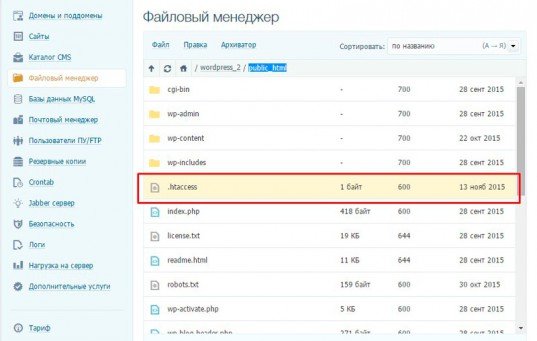

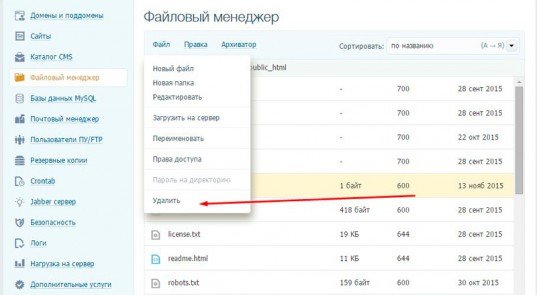

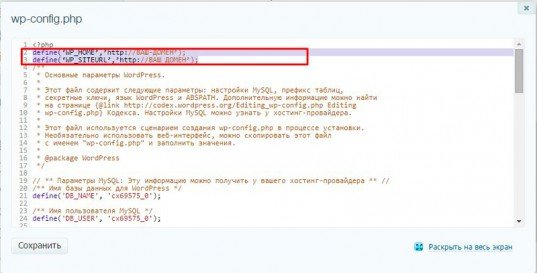
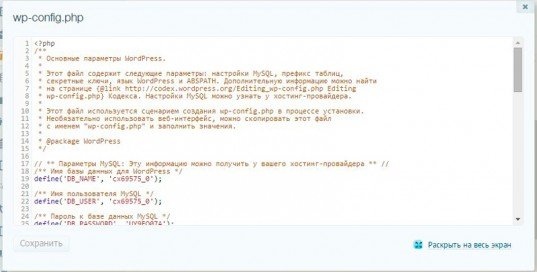
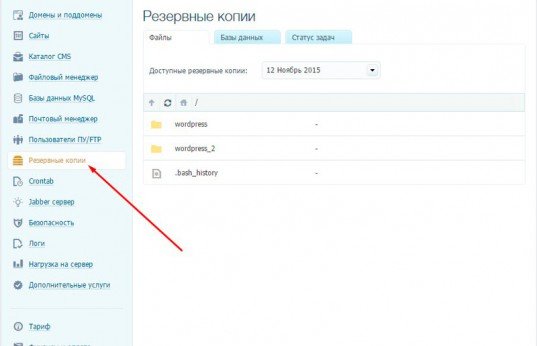
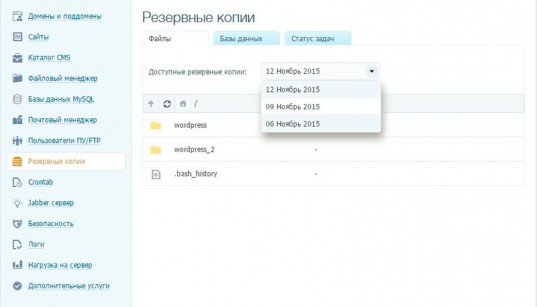
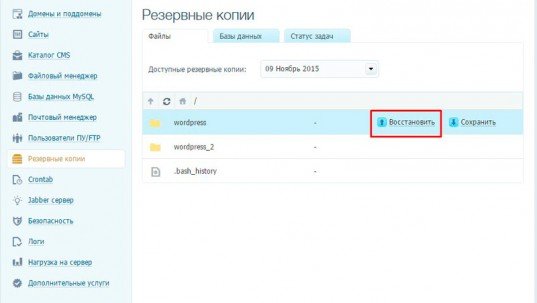
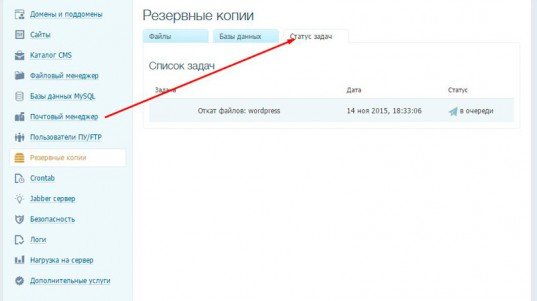
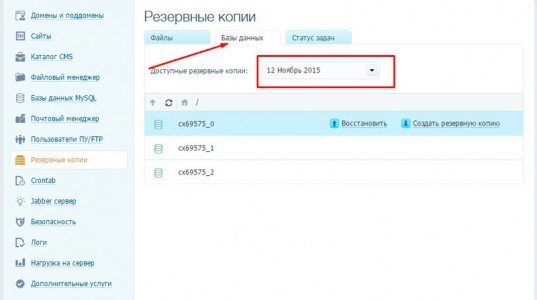

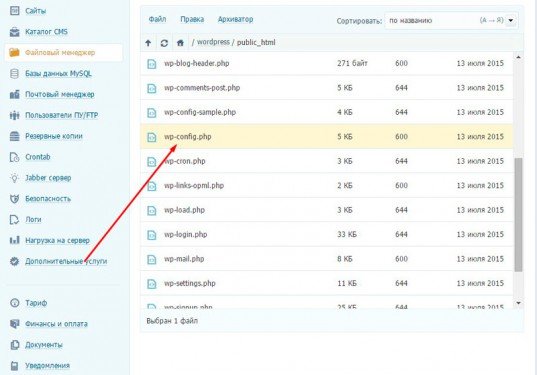
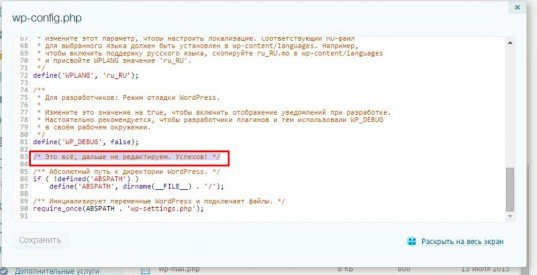
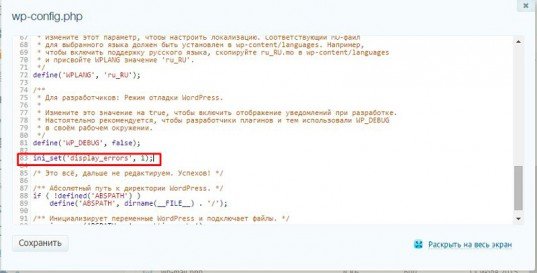
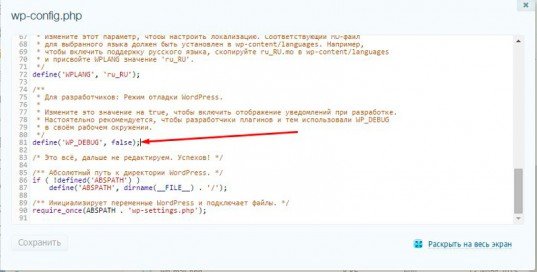
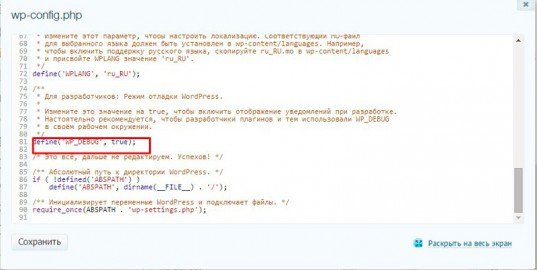
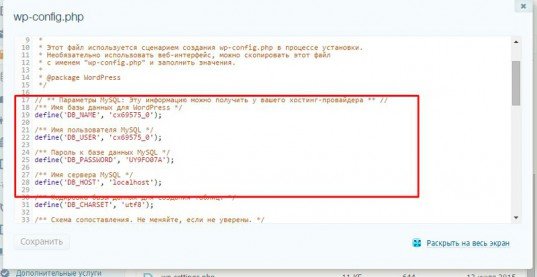
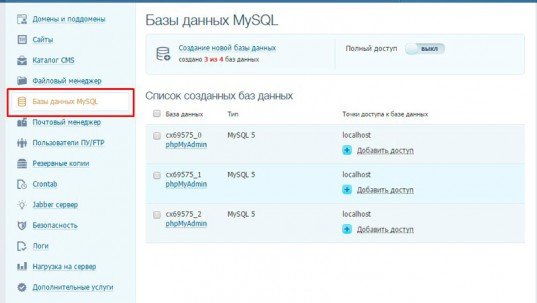
 Каким должен быть идеальный файл robots.txt для сайта на WordPress. И как быстро внести изменения в уже существующий файл
Каким должен быть идеальный файл robots.txt для сайта на WordPress. И как быстро внести изменения в уже существующий файл Переносим сайт на VPS с Vestacp — пошаговая инструкция
Переносим сайт на VPS с Vestacp — пошаговая инструкция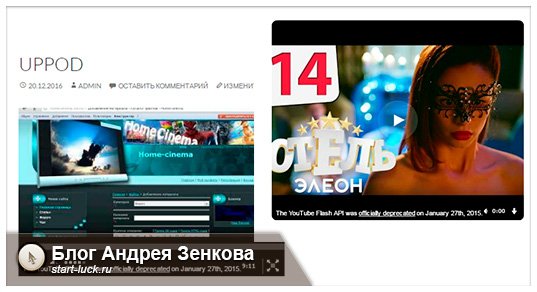 Как создать красивый видеоплеер при помощи html и разместить его на своем сайте
Как создать красивый видеоплеер при помощи html и разместить его на своем сайте
Комментариев к статье: 63
Здравствуйте! Помогите разобраться в проблеме. тема была классик и на главной странице находилась кнопка «Вход», по которой я заходил в админку WP и добавлял посты. Но поменяв тему, там не оказалось этой самой кнопочки. И я не могу зайти на свой вордпресс блог.
Здравствуйте. Пропишите в адресной строке браузера — ВашСайт/wp-admin и переходите на страницу входа в админку WP.
Здравствуйте. Спасибо! Ваша статья о том, как устранить проблему входа в админку вордпресс мне помогла!
Спасибо. Рад быть полезным.
Так случилось, что я не могу зайти на сервер, где размещен сайт и соответственно не могу редактировать файлы вручную. Работаю только из админки. Можно ли другими путями убрать белый экран?
Здравствуйте! Печально, но Вам крайне необходимо зайти в админку хостинга, ну или в крайнем случае обратиться напрямую к тех. поддержке хостинг провайдера со своей проблемой. Возможно потребуется подтвердить права на сайт.
Здравствуйте! Помогите разобраться в проблеме, все проделал ни чего не получилось, можете помочь?
Опишите проблему, можно в личку через страницу Контакты.
Здравствуйте! У меня возникла такая ошибка. Я создал сайт и добавил туда несколько плагинов, и изменил постоянные ссылки. На второй день, когда нажимаю войти выходит 404 ошибка. Я все испробовал, но ничего не помогло. Подскажите что мне делать. Спасибо.
Алексей, здравствуйте! Самый простой способ это сделать бэкап. Ну, либо для начала зайдите в корневую папку по FTP и снесите те плагины, которые установили. Какой-то из них вставляет во все ссылки в head после названия сайта — ../wordpress/… — Посмотреть. Мне кажется я тоже сталкивался с таким глюком, но уж очень давно.
А ещё, в первую очередь попробуйте зайти в админку через — magainet.ru/wp-login.php. Может и получится оттуда всё подправить.
Если будут трудности, напишите мне через страницу Контакты, решим.
Здравствуйте, не могу зайти в админку, в адресной строке ввожу название сайта/wp-admin. Грузит, грузит и никак не может зайти. Есть еще один домен, на него без проблем могу зайти. В чем причина? Подскажите пожалуйста. Хостинг находится на джино.
Мария, Здравствуйте. Напишите мне в личку адрес вашего сайта. И что вы сделали перед тем как это началось, вспомните, может адреса в панели Общих настроек меняли?
Спасибо большое!!! Обошла кучу форумов, но там по большей части упрекают в незнании (лошат) и ни одного толкового совета. Эта статья реально помогла. Безмерно благодарна.
И Вам, Ольга, спасибо за хороший отзыв. Рад быть полезным.
Спасибо за помощь, внесла ваш блог в фавориты!

Премного благодарю Вас за предоставленную информацию. Благодаря Вам, читая об очистки браузера уже после отчиски КЭШ и всяких куки, мне пришла в голову идея снести браузер полностью, перезагрузиться, установить браузер и я снова могу войти в консоль админа

Добрый вечер! Прошу помочь с проблемой. После установки сертификата SSL сайт стал кривенький. Я зашла в консоль WordPress сайта Настройки-Общие и поменяла htpp на htpps. И теперь не могу зайти на сайт админом. Предполагаю, что изменила не везде. С горя снесла WordPress, установила снова, но увы, не помогло. спасибо
Здравствуйте, Наталья. Какая-то не здоровая суета с этими безопасными протоколами. Сдался вам этот SSL. Если вы не намерены принимать оплату с сайта, либо собирать и хранить персональные данные людей, то он вам и не нужен.
В вашей ситуации вижу один выход, это обратиться в службу поддержки хостинга и попросить дать данные для восстановления сайта (до сноса), если сами не бэкапили. А также уточнить у них условия перехода на https для вашего движка. Они это прекрасно знают. Если хостинг нормальный, то ответ, а то и подробную инструкцию получите.
Андрей, благодарю Вас за оперативный ответ, а то я немного запаниковала))) С удовольствием сохранила Ваш блог, он чрезвычайно полезен для меня — новичка.

Спасибо, Андрей, решила одну проблему. У меня, как и у Натальи выше, возникла проблема со входом в админку. После того, как Timeweb ответил, что сертификат установлен, зашла в консоль WordPress сайта Настройки-Общие и поменяла htpp на htpps. Как только я не билась, а про бэкап напрочь забыла, не могла исправить. Спасибо вашему сайту, только вот что теперь делать, в адресной строке кружочек с буквой i
Здравствуйте, Светлана. Я думаю, в первую очередь, спросить у тех поддержки хостинга, в течении какого времени изменения вступят в силу. Вполне возможно, что это не мгновенный процесс. Ну, или по крайней мере скажут, что возможно не так.
Большое спасибо! мне тоже помогла ваша статья!
Спасибо за статью, помогла.
Здравствуйте! Введите в адресной строке браузера ваш-сайт/wp-admin (так в дальнейшем и заходите)
Здравствуйте, Андрей. После переноса сайта на другой хостинг не могла зайти в админку — белый экран и все. Сам сайт работал. Помог решить проблему Ваш способ «Как определить ошибку и выглядеть умнее в глазах помощников, которые будут помогать с ремонтом». Оказалось, один из плагинов заглючил. Переустановила его, и все заработало.
Спасибо Вам огромное.
Спасибо, Юлия. Молодцы, что смогли разобраться.
Отличная статья! Помогло именно с выводом ошибки, и поиском пустых строк. Спасибо!
Андрей, добрый день.
Зашла в консоль — нажала обновить. После этого не могу зайти ни на сайт ни в админку. Пишет ошибку:public_html/wp-includes/locale.php on line 25
25 строка как раз последняя в моем файле. Подскажите, в чем может быть причина и что можно сделать.
Ольга, дабы не слишком замарачиваться, сделайте откат. Если сами не можете, то обратитесь в службу поддержки хостинга.
Спасибо.
Спасибо, вы мне очень помогли, хотела еще дальше идти по вашим советам, но после резерв копии зашла. СПАСИБО, я уже отчаялась, ХОТЕЛА САЙТ перевести с http на https, а что-то пошло ни так.
Андрей, надеюсь, что Ваш совет и мне пригодится. Сайт работает нормально на одном КП, а на любом другом не могу войти в админку. В чем дело?
Татьяна, Здравствуйте! Может защита по IP адресу. Обратитесь в тех поддержку хостинга.
Спасибо!!!!!!! Помогло переименование папки Плагины (беда была после обновления)
Добрый вечер. При входе в админку выдает WP No External Links requires PHP 5.3 or greater Что можно сделать Спасибо.
Здравствуйте, Сергей. Обратитесь в тех поддержку хостинга, вижу что у Вас Sprinthost, они должны это устранить. Либо зайдите в админку сайта по прямому адресу вашсайт/wp-login.php
Ой, большое спасибо за полезную информацию!!! Помогли решить проблему с сайтом (я только учусь — полный дилетант). Сразу подписалась на ваши статьи) Теперь я Ваш постоянный читатель!
Спасибо. Рад быть полезным.
Спасибо! Полезная статья, плагин не давал войти на сайт.
Пожалуйста, Андрей.
И ещё раз спасибо!!!
именно плагин; all-in-one-seo-pack
(мать его… «как у Высоцкого» и прочие эпитеты)
Как раз таки обращение в тех поддержку хостера и помогло справиться с такой проблемой. Оказалось, что косяк вылез после обновления версии php: «Ваш сайт несовместим с версией PHP7.1 Поменял на 5.6 — сайт и админка работают.» Ура!!!
Совершенно верно, Виктор. В последнее время это стало частой причиной.
Спасибо за полезную информацию!!! Помог… причина была в плагине Easy FancyBox
Здравствуйте. Ссылка на админку — стал открываться белый экран. И сам сайт перестал открываться. Что делать? Как восстановить сайт и доступ в админку?
Иван, здравствуйте. Самый простой способ, обратитесь в техподдержку хостинга (надеюсь он у вас платный), опишите проблему. Дождитесь ответа. Они имеют возможность отследить в чём причина и быстро устранить. Если будут троить, тогда напишите мне в личку, будем смотреть.
Спасибо, Андрей! Тех.поддержка помогла в решении проблемы (хостинг Beget).
Хорошая статья, мне также помогла, отключил плагины, которые конфликтовали между собой. Спасибо
После отката на бэкап админка блога на WordPress стала требовать новый пароль. Если я соглашусь на этот предлагаемый новый пароль, смогу я его потом обратно поменять на старый?
Думаю сможете. Но пароли, в целях безопасности, следует менять регулярно.
Андрей, добрый день! Что означает «HTTP ERROR 500» Уже всю голову сломал, даже окно доступа в админ панель не открывается, все время эта дрянь выскакивает.
Леонид, здравствуйте. Это ошибка ответа сервера. Буквально вчера на одном из сайтов появилось после обновления плагинов. Нашел, что ошибку вызвал — WP Database Backup. Пришлось его откатить на предыдущую версию.
Андрей, большое спасибо!
Спасибо Вам за ваши труды, отличная статья, которая помогла мне решить проблему. Как выяснилось была проблема с плагинами, достаточно было зайти на убунту-сервер и переименовать папку с плагинами)))
Спасибо. Очень помогло.
спасибо за совет. очень помог
Приветствую Андрей, воспользовался твоим опытом переминовал папку plugins. Получилось зайти в админку, только я не понял что значит «От проблемного приложения лучше всего избавляться через администраторскую панель вордпресса, а не на хостинге.» В панели на вордпресс как найти какое приложение проблемное, спасибо.
Отлично! Загрузил новую тему, произошла ошибка. Вышло сообщение — На сайте возникли проблемы технического характера. Пожалуйста, проверьте входящие сообщения почты администратора для дальнейших инструкций.
По ссылке в письме нормально в консоль войти не смог. Воспользовался советом, изменил название темы в менеджере файлов. И вот, я снова на сайте. Спасибо!
У меня была проблема с переходом в админку, перекидывало на неправильный домен. Перешел в БД и в ней воспользовался поиском. Скрин поиска https://yadi.sk/i/pc4W2927om54iA
Пропустил совсем банальные пункты, сразу решил попробовать первое, что счел ещё не проверенным лично, удалил файл .htaccess, помогло. Премного благодарен за статейку)
Здравствуйте. Не могу зайти в панель управления (логин и пароль ввожу правильно) просто перегружается страница без ошибок. Войти в phpMyAdmin получается. Подскажите пожалуйста в чем проблема?
Здравствуйте. Для начала почистите кеш браузера.
Спасибо огромное! Плагин был причиной.